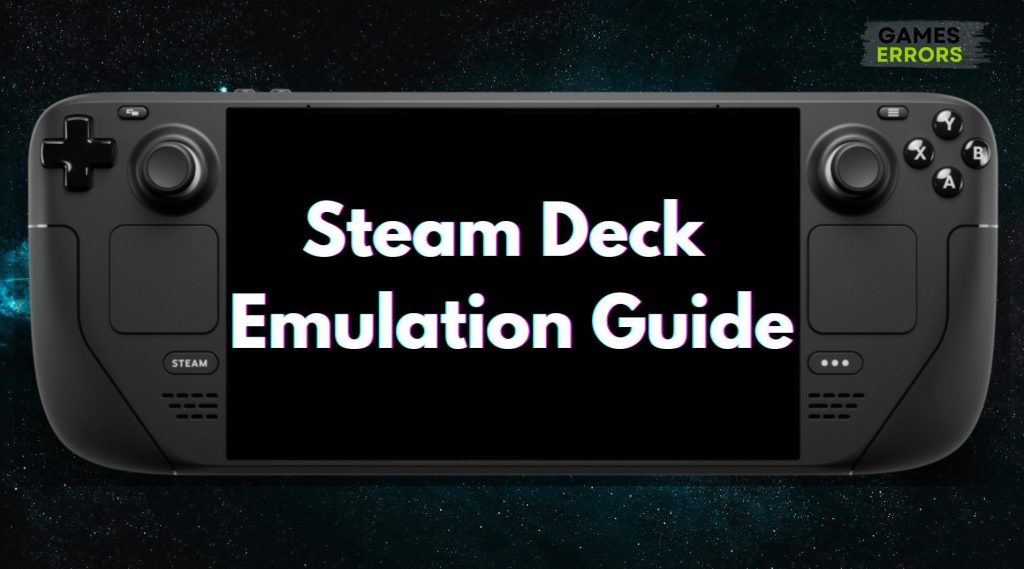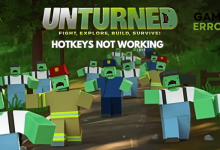.
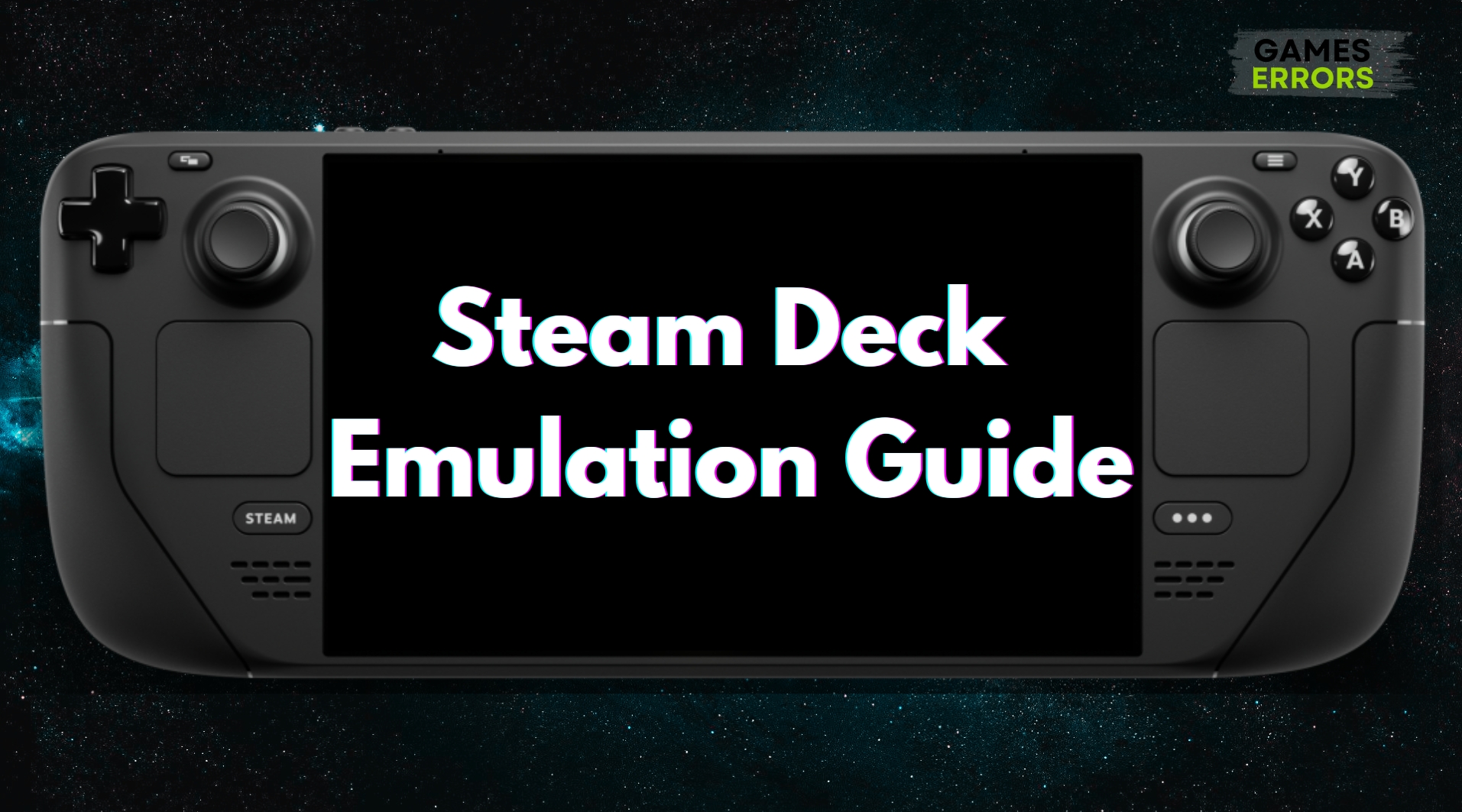
Você está intrigado com o potencial do Steam Deck da Valve como uma potência de emulação? Você está no lugar certo. A emulação permite que você jogue jogos clássicos de vários consoles em hardware moderno, e os recursos do Steam Deck o tornam uma opção interessante para essa finalidade. Este guia se aprofundará na adequação do Steam Deck para emulação e fornecerá um tutorial passo a passo sobre como configurar uma estação de emulação no dispositivo.
O Steam Deck é bom para emulação?
Sim, o Steam Deck é bom para emulação porque é um dispositivo altamente capaz de emulação pelos seguintes motivos:
- Hardware poderoso: Equipado com uma APU AMD personalizada, o Steam Deck oferece desempenho robusto, tornando-o capaz de executar emuladores para vários consoles sem problemas.
- Portabilidade: A natureza portátil do Steam Deck o torna ideal para jogos em movimento, incluindo emulação.
- Software personalizável: rodando em SteamOS baseado em Linux, o dispositivo permite modificações de software, facilitando a instalação e execução de emuladores.
- Layout do controlador: Os controles integrados são adequados para uma ampla variedade de jogos, desde títulos clássicos até lançamentos modernos.
Como executo uma estação de emulação no Steam Deck?
Para executar uma estação de emulação no Steam Deck, primeiro você precisa acessar o modo desktop e depois instalar um emulador. Em seguida, você terá que ajustar os controles para atender às suas necessidades e estilo de jogo e carregar as ROMs desejadas quando terminar.
Instale um emulador
- Acesse o modo desktop: Na interface principal do Steam Deck, navegue até Configurações e selecione Sistema para mudar para o modo Desktop.
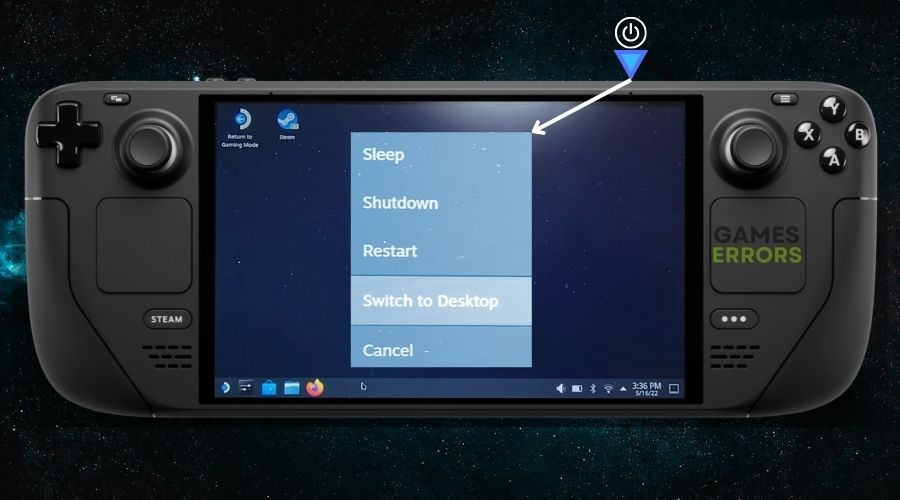
- Abra um navegador da web: uma vez no modo desktop, abra um navegador da web como Firefox ou Chrome.
- Baixar emulador: Acesse o site do emulador que deseja instalar, como RetroArch, e baixe o Versão Linux.
- Instale o emulador: Navegue até o Transferências pasta, encontre o arquivo baixado e siga as instruções de instalação.
Como você pode ver, não é muito diferente da sua experiência normal com o PC. Além disso, você pode conectar o Steam deck a um desktop ou TV. Além disso, se você encontrar problemas com o Steam Dock. Não se preocupe! Existem maneiras de consertar isso.
Carregar ROMs
Pelo fato do Steam Deck poder funcionar como um PC, você também pode carregar as ROMs de forma semelhante e até transferi-las de uma para outra. Para fazer isso, siga as etapas abaixo:
- Transferir ROMs: Conecte uma unidade USB contendo seus ROMs ao Steam Deck.
- Copiar ROMs: Abra o gerenciador de arquivos e copie os arquivos ROM da unidade USB para uma pasta no seu Steam Deck.
- Carregar no emulador: Abra o emulador, navegue até a pasta onde você copiou as ROMs e carregue-as.

Configurar controles
Uma das maiores opções oferecidas pelo Steam Deck é a capacidade de personalizar seus próprios controles de acordo com suas necessidades. Além disso, você pode fazer isso diretamente nas configurações do Steam Deck sem muitos problemas.
- Abra as configurações do emulador: Inicie o emulador e vá para o menu de configurações.
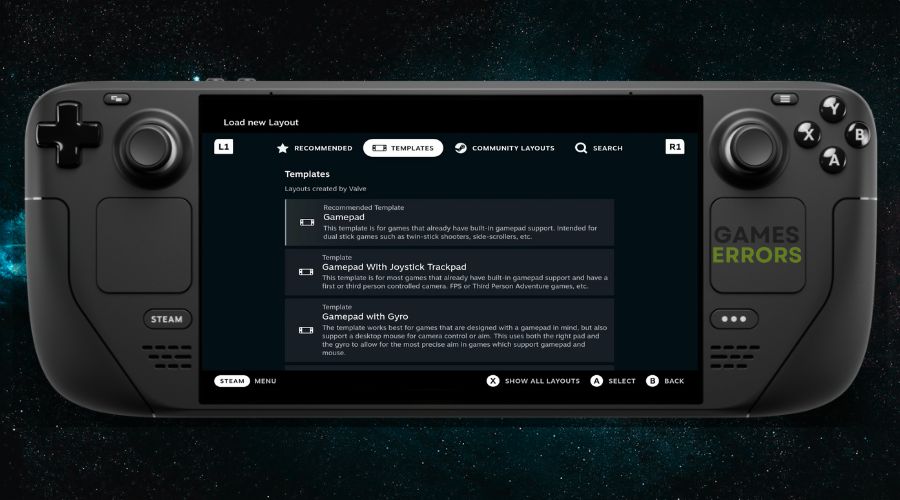
- Navegue até os controles: Encontre a seção de controles ou configurações de entrada.
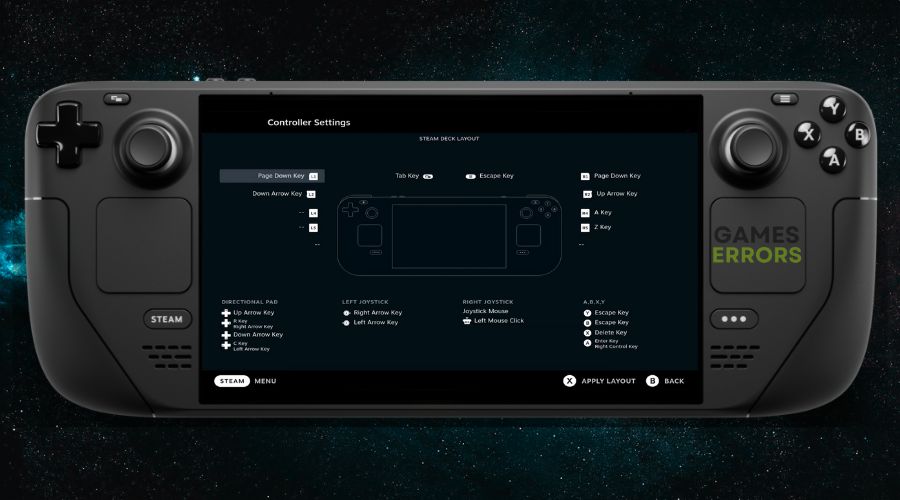
- Botões de mapa: siga as instruções na tela para mapear os botões do Steam Deck para os controles do emulador.
Você também pode estar interessado em como conectar um controlador PS5 ao Steam Deck.
O Steam Deck pode emular PS2?
Graças ao seu hardware poderoso, o Steam Deck pode emular jogos PS2. Você pode usar emuladores como PCSX2 para rodar jogos PS2. No entanto, é essencial observar que a emulação do PS2 pode ser exigente e nem todos os jogos podem funcionar perfeitamente. Sempre verifique as listas de compatibilidade e ajuste as configurações para obter o desempenho ideal.
Alguns problemas comuns que você pode encontrar ao longo do caminho:
- Steam Deck Dock não conecta à TV
- Steam Deck não conecta ao Wi-Fi
- Steam Deck preso na tela de carregamento
- Alto uso de GPU no Steam Deck
Conclusão
O hardware poderoso e o software personalizável do Steam Deck o tornam um excelente dispositivo para emulação. Esteja você procurando reviver jogos clássicos ou explorar títulos que perdeu, este guia deve ajudá-lo a configurar seu Steam Deck como uma estação de emulação. Se você estiver interessado em jogos de PS2, fique tranquilo, pois o dispositivo pode emulá-los, embora alguns ajustes possam ser necessários para obter a melhor experiência.
O posto Guia de emulação do Steam Deck: como usá-lo corretamente apareceu pela primeira vez em Erros de jogos.
.